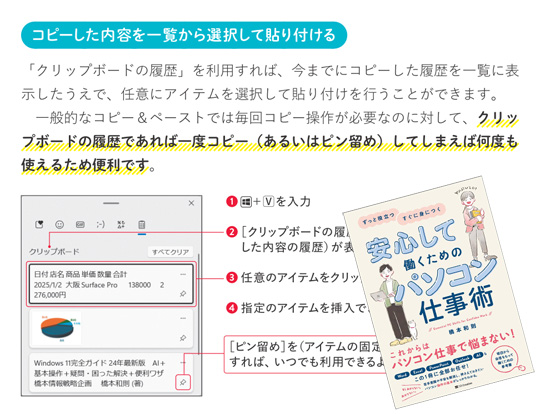また、共有PCや公共の場所での使用時に特に有効です。さらに、InPrivateモードは広告トラッキングを防ぎ、より安全なブラウジング体験を提供します。これにより、個人情報の漏洩リスクを低減し、安心してインターネットを利用できます。
Windows 11のMicrosoft Edgeでは閲覧したWeb情報はPC内に「履歴」「キャッシュ」などの形で保存されますが、これらの情報を保存しないでWebサイトをブラウズしたい場合には、「InPrivate ブラウズ」を利用します。
○「InPrivate ブラウズ」を起動する
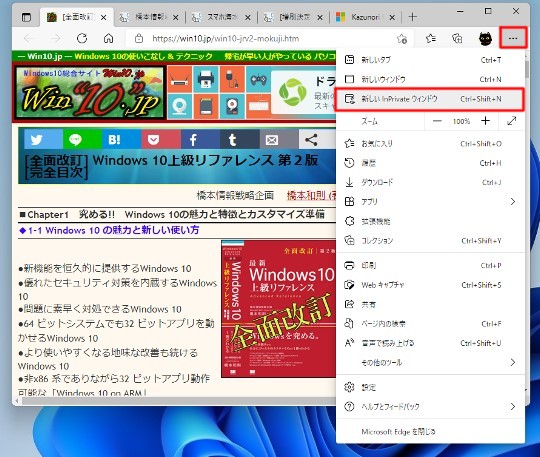
☆Microsoft Edgeを起動します。「設定など」-「新しいInPrivate ウィンドウ」をクリックします。
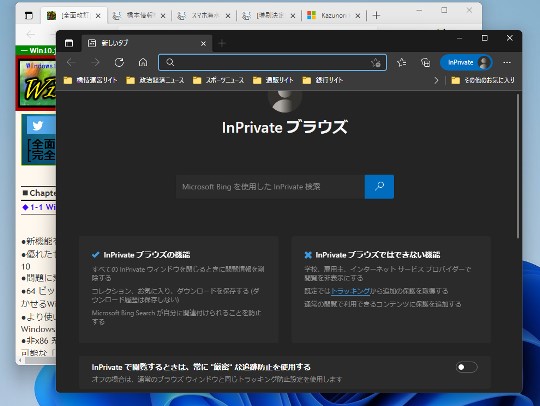
☆「InPrivate ブラウズ」でMicrosoft Edgeが起動します。Cookiesや一時ファイルなどを保存せず、また拡張機能無効状態でのブラウズになります。